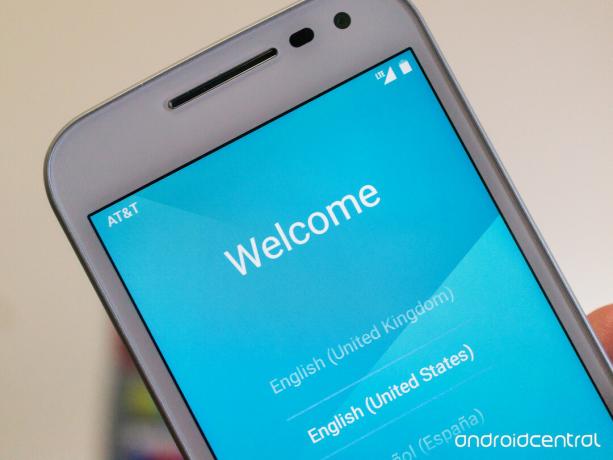
Motorola heeft weer een betrouwbare en goedkope telefoon uitgebracht met de nieuwe Moto G 2015. De software is vanille Android, met heel weinig pluis of extra functies, en het installatieproces weerspiegelt dit. We hebben het erover gehad een paar dingen die u misschien wilt doen in plaats van het standaard installatieproces als je een wat meer gevorderde gebruiker bent, maar we wilden ook de basis bespreken voor degenen onder ons die van basic houden.
Dit is wat u moet weten om aan de slag te gaan met uw nieuwe Moto G 2015.
Hoe de Moto G 2015 te installeren
Verbinding maken met wifi en uw netwerk van providers

U kunt beginnen door uw Moto G 2015 te verbinden met het mobiele netwerk en wifi van uw koerier. Verbinding maken met wifi is optioneel, maar zodra u apps en updates begint te downloaden, kunt u kon ga over uw maandelijkse gegevenstoewijzing. Dat kan geld kosten, dus maak indien mogelijk verbinding met wifi.
Verizon biedt de Pixel 4a aan voor slechts $ 10 / maand op nieuwe Unlimited-lijnen
De dingen hier zijn vrij eenvoudig. Je hebt je simkaart nodig om verbinding te maken met het netwerk van je serviceprovider, en eventuele wachtwoorden die nodig zijn voor het geselecteerde wifi-netwerk. Zodra u verbinding heeft, moet u akkoord gaan met elke privacyovereenkomst die uw provider heeft, evenals die van Motorola. Uw telefoon controleert snel of er updates zijn, vraagt u deze indien nodig te downloaden en u gaat verder met de volgende stap.
Verbinding maken met Google

U heeft een Google-account nodig om veel van de ingebouwde services van Android te gebruiken. Inloggen is de volgende stap in het installatieproces.
Als u uw Moto G 2015 via Moto Maker, is uw accountinformatie mogelijk al ingevoerd en beginnen de dingen te synchroniseren. Als dit niet het geval is, is aanmelden eenvoudig.
Als u nog geen Google-account heeft, kunt u er een maken tijdens het aanmeldingsproces. Zodra dat is gesorteerd, of als je al een account hebt, voer je je e-mailadres in, geef je het juiste wachtwoord op en laat je de servers hun ding doen.
Als u een andere Android met uw Google-account heeft gebruikt, heeft u de mogelijkheid om een back-up van dat apparaat te importeren naar uw nieuwe Moto G. Dit omvat instellingen zoals wifi-toegangspunten en wachtwoorden, applicaties en zelfs sommige gebruikersgegevens. Kies die optie als u het liever helemaal opnieuw wilt instellen.
Veilig worden
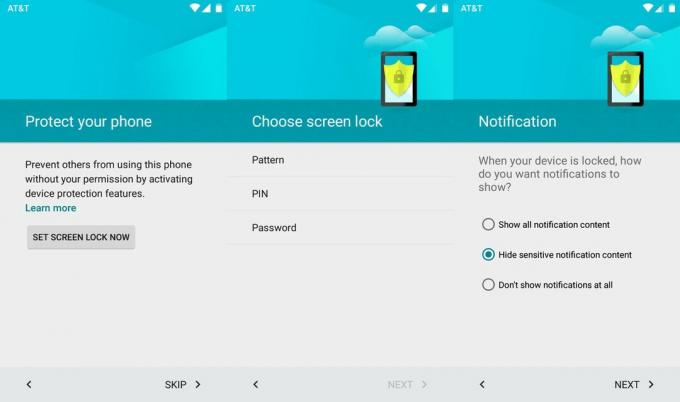
Dit is een goed moment om wat beveiliging in te stellen op het vergrendelingsscherm van je telefoon, en dat is de volgende stap in het installatieproces.
U kunt kiezen tussen een patroon, een pincode of een wachtwoord. Maak uw keuze en volg de instructies op het scherm om deze in te voeren. U moet het bevestigen om er zeker van te zijn dat u geen fout heeft gemaakt!
Ten slotte moet u beslissen welke informatie op het scherm wordt weergegeven wanneer uw telefoon is vergrendeld. U kunt ervoor kiezen om privé, meer gevoelige informatie te verbergen, alles zichtbaar te laten of niets te laten zien.
Als je hier klaar bent, moet je de methode gebruiken die je hebt gekozen om je telefoon vanaf nu te ontgrendelen. U kunt dit later altijd wijzigen in de instellingen.
Google-services en de gebruikersovereenkomsten

Vervolgens moet u akkoord gaan met een aantal beleidsregels van Google om alle functies te kunnen gebruiken. U kunt de Android-back-upservice inschakelen (u hebt dit misschien eerder in actie gezien tijdens het instellen uw Google-account), schakel locatieservices in en geef Google en uw provider de toestemming om u te sturen updates. Lees hier zeker alle gekoppelde polisdocumenten als u vragen heeft.
Ten slotte moet u lezen en beslissen of u zich hiervoor wilt aanmelden Google nu. Het scherm zal u een beetje vertellen wat er nodig is om Google Now te gebruiken, en er is een link naar meer documentatie als u nog vragen heeft. U kunt zich op elk moment afmelden voor Google Now in de app Google Instellingen.
Moto Migreren

De laatste stap van het standaard installatieproces omvat een beetje aangepaste software van Motorola, genaamd Moto Migreren.
Met Migrate kunt u enkele van uw persoonlijke gegevens van een vorige telefoon importeren - Android, iPhone en "domme" telefoons worden ondersteund. Het proces is rechttoe rechtaan en eenvoudig, en (afhankelijk van uw vorige telefoon) kunt u al uw oude berichten, afbeeldingen, contacten en meer laten migreren naar uw nieuwe Moto G 2015.
De volgende stap is simpelweg plezier maken met je nieuwe telefoon! Ga naar Google Play en installeer enkele apps, log in op al uw sociale media-accounts en geniet van uw nieuwe Moto G 2015.
